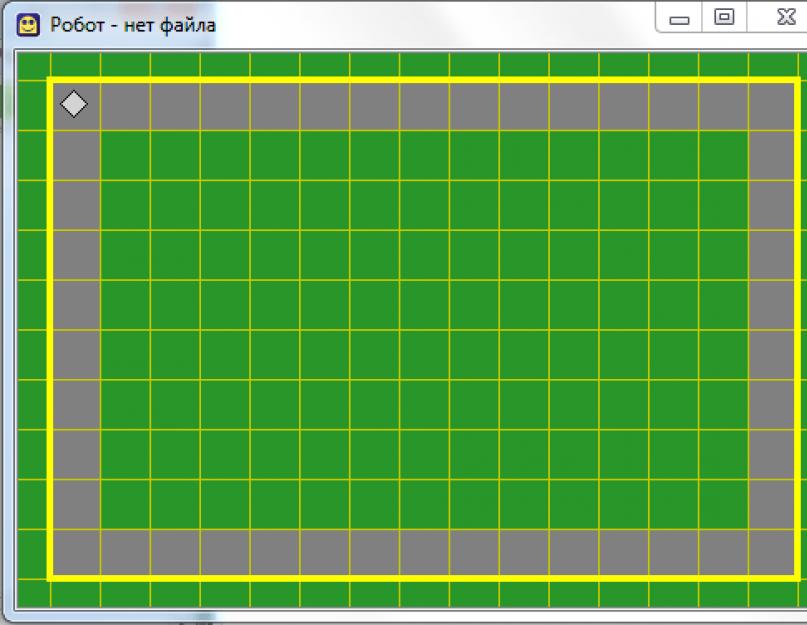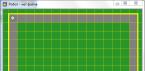У исполнителя Робот есть система команд. Рассмотрим простые команды Робота . Всего их 5:
вверх - переместить Робота на одну клетку вверх
вниз - переместить Робота на одну клетку вниз
влево - переместить Робота на одну клетку влево
вправо - переместить Робота на одну клетку вправо
закрасить
Задание 1. Нарисовать квадрат со стороной 3 клетки.
Запускаем Кумир
Удаляем символ «|» и называем наш алгоритм «Квадрат» (рядом со служебным словом алг пишем Квадрат )
закрасить
закрасить
закрасить
Запустить программу и посмотреть что получилось. Для запуска нажимаем F9 или же кнопку на панели инструментов Выполнить программу
Если такое окно Робота у вас не появилось, то на панели инструментов щелкните «Показать окно Робота » или в меню Робот выберите пункт «Показать окно Робота «. Продолжаем дальше:
вниз
закрасить
вниз
закрасить
Потом пойдем влево, закрашивая нижнюю границу квадрата
влево
закрасить
влево
закрасить
У нас осталась одна незакрашенная клетка. Закрасим ее
вверх
закрасить
Все готово! В итоге наша программа выглядит так:
использовать Робот
алг Квадрат
закрасить
закрасить
закрасить
закрасить
закрасить
закрасить
закрасить
закрасить
Задание 2 .Используя простые команды Робота, написать программу, рисующую букву П, Р, Ш, Щ, Т,Н.
Цикл с условием.
У исполнителя Робот есть несколько условий: сверху свободно снизу свободно слева свободно справа свободно сверху стена снизу стена
слева стена справа стена
Задание 3 .
Нарисовать вертикальную линию от левой до правой границы поля использую цикл с условием. Изначально Робот находится в левом верхнем углу.
Исходный код нашей программы для Робота будет примерно такой:
использовать Робот
алг
нач
закрасить
нц пока справа свободно
вправо
закрасить
кц
кон
В результате выполнения этой программы мы увидим вот такую картину:
Задание 4 .Написать программу, которая будет делать рамку вокруг рабочего поля Робота независимо от его размера. Конечно же с использованием циклов с условием. В итоге должно получиться так:

ПРАКТИЧЕСКАЯ РАБОТА № 3 в ПРОГРАММЕ «КУМИР»
СРЕДА «РОБОТ»
Цель: Научится писать программы с циклом пока и ветвлением если-то-иначе для робота.
Справка
1. Цикл пока создается структурами, например:
нц пока слева свободно | нц пока справа свободно |
нц пока снизу свободно | нц пока сверху свободно |
2. Ветвление создается структурой если <условие>
то <действие>
иначе <действие>
Условиями могут быть: радиация , температура, стена и положение на поле
Задание № 1 МИННОЕ ПОЛЕ.
1. Создать предлагаемую обстановку. По правой кнопке мыши установить клетку с радиацией равной или большей 50, помечая клетку буквой латинского алфавита . Сохранить как MinPol | 2. Дописать программу для робота, который проходя по полю, закрашивает клетки с теми метками, в которых радиация превышает значение 50. |
|
|
Справка : цикл пока создается структурами
Задание № 2: ПИТСТОП.
1. Создать предлагаемую обстановку. 3. Написать часть программы. | 3. Дописать программу так, чтобы закрасить клетки, как показано в образце |
||||||||||||||||||||||||||||||||||||||||||||||||||||||||||||||||||||||||||||||||||||||||||||||||||||
|
Задание № 3: ОПАСНОСТЬ.
1. Создать предлагаемую обстановку (робот в левом верхнем углу, клетка с радиацией – метка «буква», клетка с температурой – метка «цифра») 3. Написать часть программы. | 3. Дописать программу так, чтобы робот реагировал (смещался) на клетки с радиацией (клетка с буквой) и закрашивал клетки с температурой (клетка с цифрой): а – 1 – b – 2 – с–3 |
Знакомство с программой Кумир осваение азов программирования.
В ней учащиеся могут получить практические навыки при создании и отладке алгоритма, работая с такими исполнителями, как Робот, Чертёжник, Водолей, Кузнечик,Черепашка.
При изучении одного из наиболее трудных разделов информатики «алгоритмизация и программирование».
Цель разработки :
Скачать:
Предварительный просмотр:
Методическая разработка по информатике.
Тема: «Исполнитель Робот в программе КуМир на уроках информатики »
учитель технологии «Информатика и ИКТ»
Пояснительная записка
Цель разработки : изучить возможности программирования на примере конкретного исполнителя Робот с использованием среды КУМИР; дать практические навыки работы с исполнителем.
Методическая разработка составлена для проведения уроков информатики Практика на компьютере : работа с учебным исполнителем алгоритмов; составление линейных, ветвящихся и циклических алгоритмов управления исполнителем; составление алгоритмов со сложной структурой; использование вспомогательных алгоритмов (процедур, подпрограмм).
Учащиеся должны знать:
- что такое исполнитель; СКИ Робота, среду исполнителя Робот;
- что такое алгоритм; в чем состоят основные свойства алгоритма;
- способы записи алгоритмов: блок-схемы, учебный алгоритмический язык; основные алгоритмические конструкции: следование, ветвление, цикл; структуры
- алгоритмов; ⇒ назначение вспомогательных алгоритмов; технологии построения сложных алгоритмов:
Учащиеся должны уметь:
- понимать описания алгоритмов на учебном алгоритмическом языке;
- выполнить трассировку алгоритма для известного исполнителя;
- составлять линейные, ветвящиеся и циклические алгоритмы управления исполнителя Робот; выделять подзадачи; определять и использовать вспомогательные алгоритмы.
Занятие 1 (2 часа) Урок 1.
Исполнитель Робот. Система команд исполнителя.
План урока.
- Описание СКИ исполнителя, среды исполнителя.
2.Разбор типичных алгоритмов Робота.
Ход урока.
Рассмотрим описание исполнителя.
Среда исполнителя : Исполнитель Робот умеет перемещаться по лабиринту, начерченному на плоскости, разбитой на клетки.
СКИ Робота : простые команды: вверх, вниз, влево, вправо, закрасить.
Команды логические: (проверки условия)
сверху свободно снизу свободно
слева свободно справа свободно.
Логические связки: И,НЕ, ИЛИ:
Пример:(Не слева свободно) или (не справа свободно)
Команда ветвления : команда цикла:
Если условие то нц пока условие
Серия команд серия команд
всё кц
(В КИМах 2009 года команды Робота отличались от привычных детям, что приводило к путанице :)
Команда ветвления : команда цикла:
Если условие то нц пока условие делать
Серия команд серия команд
конец конец
Общий вид окна программы Кумир. Графическая среда Робота:
В КИМах демонстрационного варианта 2010 года формат команд изменен на привычный
Порядок создания алгоритма:
1.Командами Инструменты -Редактировать стартовую обстановку нарисовать на поле Робота стены и установить Робота в начальное положение.
2.Командами Робот- Сменить стартовую обстановку сохранить новую обстановку.
3.Командами Вставка- Использовать Робот указать исполнителя.
4.В окне документа записать алгоритм, используя меню Вставка.
5.Командами Выполнение –выполнить непрерывно (или по шагам) запустить алгоритм.
6.Рассмотреть результат выполнения алгоритма и при необходимости произвести его отладку.
Занятие 1 (2 часа) Урок 2.
Практическая работа « Составление линейных алгоритмов».
Задания: 1.Робот в произвольной точке поля. Закрасить клетку сверху, снизу и справа от исходного положения.
- Робот в произвольной точке поля. Передвинуть Робот на 4 клетки вправо, закрасив их.
- Создайте новую стартовую обстановку, нарисовав на поле квадрат со стороной 4 клетки. Сохраните обстановку как стартовую.
- Создайте новую стартовую обстановку, нарисовав на поле коридор с проходами в стенах. Сохраните обстановку как obst2.fil. Смените стартовую обстановку на вновь созданную.
Занятие 2 (2 часа) Урок 1.
Тема : Ветвление и последовательная детализация алгоритма.
Разбор задач КИМов с использованием исполнителя Робот.
использовать Робот
алг ким 2009
нач
если не снизу свободно
то вправо
все
если не снизу свободно
то вправо
все
если не снизу свободно
то вправо
все
кон
использовать Робот
алг ким 2010
нач
если не снизу свободно
то вправо
все
если не снизу свободно
то вправо
все
если не снизу свободно
то вправо
все
кон
Пр. раб. №14. Составление и отладка алгоритмов ветвления
Задания. См. Приложение.
Занятие 3. Циклические алгоритмы. Урок 1-2
Цель: раскрыть сущность понятия цикла в алгоритмах, показать формы записи циклов алгоритмах, дать навыки создания и записи циклических алгоритмов.
Пр. раб. №15. Составление и отладка циклических алгоритмов
1.Составьте алгоритм, закрашивающий все внутренние клетки, прилегающие к стене.
использовать Робот
алг
нач
нц пока справа свободно
закрасить; вправо
кц
нц пока снизу свободно
закрасить; вниз
кц
нц пока не снизу свободно
закрасить; влево
кц
кон
2.Составить алгоритм, закрашивающий все клетки между Роботом и стеной. Расстояние до стены неизвестно.
использовать Робот
алг
нач
нц пока справа свободно
вправо; закрасить
кц
кон
3.Составить алгоритм, закрашивающий все клетки, находящиеся между двумя стенами.
использовать Робот
алг уч3
нач
нц пока (не сверху свободно) или (не снизу свободно)
вправо
если (не сверху свободно) и (не снизу свободно)
то
закрасить
все
кц
кон
4.Составить алгоритм, закрашивающий все клетки вокруг прямоугольной стены.
алг уч4
нач
закрасить;вверх
нц пока не справа свободно
закрасить;вверх;
кц
закрасить;вправо
нц пока не снизу свободно
закрасить;вправо;
кц
закрасить;вниз
нц пока не слева свободно
закрасить;вниз;
кц
закрасить;влево
нц пока не сверху свободно
закрасить; влево;
кц
кон
использовать Робот
алг уч5
нач
вправо
нц пока не снизу свободно
закрасить; вправо
кц
закрасить; вниз
нц пока слева свободно
закрасить; влево
кц
нц пока не слева свободно
закрасить; вниз
кц
закрасить;влево;закрасить; вверх;
нц пока сверху свободно
закрасить; вверх
кц
нц пока не сверху свободно
закрасить; влево
кц
кон
Занятие 4 Урок 1
Вспомогательные алгоритмы .
Цель: ввести понятие основного и вспомогательного алгоритма; объяснить правила использования вспомогательного алгоритма; разобрать примеры алгоритмов с использованием вспомогательного.
План урока
1.Ввод новых терминов (основного и вспомогательного алгоритма, вызова) и объяснение новых понятий.
2.Разбор примеров решения задач с применением вспомогательного алгоритма.
При решении некоторых задач удобно разбить их на более мелкие подзадачи, каждую из которых можно оформит как самостоятельный алгоритм. В этом случае сначала составляется так называемый основной алгоритм, в котором для решения подзадач используются вызовы вспомогательных алгоритмов, которые дописываются позднее. Такой способ решения называется методом последовательного уточнения. Он позволяет работать над проектом группе программистов, каждый при этом решает свою подзадачу.
В процессе решения задачи каждый вспомогательный алгоритм может при необходимости быть разбит на более мелкие вспомогательные алгоритмы.
Команда выполнения вспомогательного алгоритма называется вызовом и записывается в теле основного алгоритма.
Один и тот же алгоритм может рассматриваться как основной и вспомогательный по отношению к другим алгоритмам. В алгоритмическом языке сначала записывается основной алгоритм, ниже подряд записываются вспомогательные.
Задача1:
Робот находится в верхнем левом углу поля. Стен и закрашенных клеток нет. Составить алгоритм, с использованием вспомогательного, рисующий четыре крестика на одной горизонтали. Конечное положение Робота может быть произвольным.
Решение
Разбор на доске:
Задача2. Робот находится в верхнем левом углу поля. Стен и закрашенных клеток нет. Составьте алгоритм, который закрашивает в шахматном порядке квадрат 8 х 8. Конечное положение Робота может быть произвольным.
Занятие 4 Урок 2
Практическая работа на ПК «Решение задачи с использованием вспомогательных алгоритмов» .
Цель : привить практические навыки построения алгоритмов методом последовательного уточнения.
План урока
1.Задание полностью проходит за ПК. Учащиеся получают задания и выполняют их в программной среде Кумир. Результаты Работы сохраняются в виде файлов для последующей проверки.
Задача1 . Робот находится в нижнем левом углу поля. Стен и закрашенных клеток нет. Составьте алгоритм, который закрашивает 6 вертикальных полос одинаковой длины в 6 клеток. Конечное положение Робота может быть произвольным.
Задача2 .Используя вспомогательные, составьте алгоритм для закрашивания клеток, образующих число 1212.
Домашнее задание : Придумайте алгоритм, рисующий следующее изображение: Для решения задачи примените два вспомогательных алгоритма.
Занятие 5 Урок 1-2
Контрольная работа
«Составление алгоритма в среде исполнителя Робот».
Цель: проверить полученные знания по созданию и умению анализировать алгоритмы в программной среде Кумир.
Задания для контрольной работы делятся по уровням сложности и включает в себя 3 задачи с исполнителем Робот (1 и 2 задача –на ветвление и циклы, 3 задача с- на использование вспомогательного алгоритма.) Тексты заданий приводятся в приложении.
Исходные и конечные обстановки и созданные алгоритмы записываются в виде файла.
Оценка выставляется соответственно уровню сложности задания. Ученик вправе сам выбрать тип задания.
Ее для дальнейшей работы и научились задавать . Теперь перейдем непосредственно к составлению алгоритмов для Робота с использованием простых команд.
Если вам больше нравится информация в формате видеоуроков, то на сайте есть видеоурок
У любого исполнителя должна быть система команд (СКИ — система команд исполнителя ). Система команд исполнителя — совокупность всех команд, которые может выполнить исполнитель. В качестве примера рассмотрим дрессированную собаку. Она умеет выполнять некоторые команды — «Сидеть», «Лежать», «Рядом» и т. п. Это и есть ее система команд.
Простые команды Робота
У нашего Робота тоже есть система команд. Сегодня мы рассмотрим простые команды Робота . Всего их 5:
- вверх
- влево
- вправо
- закрасить
Результат выполнения этих команд понятен из их названия:
- вверх — переместить Робота на одну клетку вверх
- вниз — переместить Робота на одну клетку вниз
- влево — переместить Робота на одну клетку влево
- вправо — переместить Робота на одну клетку вправо
- закрасить — закрасить текущую клетку (клетку в которой находится Робот).
Эти команды можно писать с клавиатуры, а можно использовать горячие клавиши (нажав их команды будут вставляться автоматически):
- вверх — Escape, Up (стрелка вверх)
- вниз — Escape, Down (стрелка вниз)
- влево — Escape, Left (стрелка влево)
- вправо — Escape, Right (стрелка вправо)
- закрасить — Escape, Space (пробел)
Обратите внимание, что набирать нужную комбинацию горячих клавиш нужно не привычным нам способом! Мы привыкли нажимать клавиши одновременно, а здесь их нужно нажимать последовательно . К примеру, чтобы ввести команду вверх, нужно нажать Escape, отпустить ее и после этого нажать стрелку вверх. Это нужно помнить.
Теперь мы готовы написать первый алгоритм для Робота. Предлагаю начать с простого — нарисуем квадрат со стороной 3 клетки. Поехали!
Запускаем Кумир, его. Можно начинать писать программу? Конечно нет! Мы же не ! Делаем это. Предлагаю использовать вот такую:
Вот теперь все готово. Начинаем писать программу. Пока она выглядит так

Удаляем символ «|» и называем наш алгоритм «Квадрат»

Предлагаю рисовать квадрат, двигаясь по часовой стрелке. Для начала закрасим текущую клетку, дав команду закрасить . Потом делаем шаг вправо и опять закрашиваем клетку. И еще раз шаг вправо и закрасить.

Попробуем запустить программу и посмотреть что же получилось. Для запуска нажимаем F9 или же кнопку на панели инструментов
В результате мы должны увидеть вот такую картину

Если такое окно Робота у вас не появилось, то на панели инструментов щелкните «Показать окно Робота » или в меню Робот выберите пункт «Показать окно Робота «. Продолжаем дальше.
Теперь мы будем двигаться вниз и закрашивать правую сторону квадрата:
вниз
закрасить
вниз
закрасить
Потом пойдем влево, закрашивая нижнюю границу квадрата
влево
закрасить
влево
закрасить
У нас осталась одна незакрашенная клетка. Закрасим ее
вверх
закрасить
Все готово! В итоге наша программа выглядит так:
использовать Робот
алг Квадрат
нач
закрасить
вправо
закрасить
вправо
закрасить
вниз
закрасить
вниз
закрасить

Исполнитель Робот Система команд исполнителя Робот Команды перемещения: вверх, вниз, влево, вправо Робот перемещается на одну клетку вверх, вниз, влево, вправо. Команда закрасить – закрашивает клетку, в которой стоит Робот. Проверка истинности условия: сверху свободно, снизу свободно, слева свободно, справа свободно Робот проверяет истинность условия отсутствия стены у той клетки, где находится Робот. Можно использовать запись составных условий, образованных логическими операциями И, ИЛИ, НЕ.


Исполнитель Робот Непосредственное редактирование обстановки Все команды редактирования обстановки выполняются с помощью мыши: поставить/убрать стену – щелкнуть по границе между клетками, закрасить/очистить клетку – щелкнуть по клетке, переместить Робота – перетащить мышью в нужную клетку.

Исполнитель Робот Команды меню Робот Показать поле Робота Делает видимым окно наблюдения за Роботом. Напечатать обстановку Создает файл в формате PDF, изображающий текущую обстановку в цветном или в черно-белом варианте. Сохранить обстановку в файл Создает текстовый файл с описанием обстановки во внутреннем формате *.fil. Этот файл в дальнейшем может быть загружен в качестве стартовой обстановки (команда Сменить стартовую обстановку) или при редактировании стартовой обстановки (команда Открыть окна редактирования стартовой обстановки). Сменить как стартовую обстановку Устанавливает новое имя файла стартовой обстановки (с помощью стандартного диалога) и загружает новую стартовую обстановку. Вернуться в стартовую обстановку Делает стартовую обстановку текущей.

Исполнитель Робот Изображение текущей обстановки в окне наблюдения Изображение текущей обстановки всегда полностью помещается в рабочем поле окна наблюдения за Роботом. Фон рабочего поля – зеленый. Закрашенные клетки – серые. Между клетками – тонкие черные линии. Стены Изображаются толстыми желтыми линиями. В клетке рабочего поля окна наблюдения Робот изображается ромбиком.

Исполнитель Робот Пример 1. Составим алгоритм с именем «Ход конем», что бы Роботу попасть из точки А в точку Б (Рис.3). Алгоритм имеет вид (Рис. 4.). После его исполнения Робот переместиться в нужную точку (Рис.5). Алгоритм, записанный на языке исполнителя называется программой. Рис.3Рис.4 Рис.5